Exportera dina register
Senast uppdaterad: mars 14, 2024
Tillgänglig med något av följande abonnemang, om inte annat anges:
|
|
Du kan exportera dina poster (t.ex. kontaktposter) i ditt HubSpot-konto. Du kan också visa en lista över ditt kontos tidigare exporter.
Aktiviteter på poster, t.ex. anteckningar eller e-postmeddelanden, kan inte exporteras. För att hämta aktiviteter kan du exportera vissa aktivitetsrapporter eller använda API:et för engagemang.
Exportera poster
- Navigera till dina poster:
- Samtal: I ditt HubSpot-konto navigerar du till CRM > Samtal.
- Kontakter:
- Företag:
- Erbjudanden:
- Betalningar: I ditt HubSpot-konto navigerar du till Handel > Betalningar.
- Biljetter:
- Anpassade objekt:
- Öppna vyn som du vill exportera:
- I listViewlistvy klickar du på vyns flik eller klickar på + Lägg till vy och väljer sedan vyn i rullgardinsmenyn. Öppna vyn Alla [ poster ] om du vill exportera alla poster för det objektet.
- I grid styrelsevy (endast affärer, biljetter eller anpassade objekt) klickar du på rullgardinsmenyn för pipeline och väljer pipeline med den vy du vill exportera, klickar sedan på rullgardinsmenyn för vy och väljer vyn. Om du vill exportera alla poster i pipelinen öppnar du vyn Alla [poster].
- Så här exporterar du posterna:
- I listView listvy klickar du på Exportera längst upp till höger i tabellen.

-
- I grid i kortvyn klickar du på Kortalternativ längst upp till höger i kortet och väljer sedan Exportera vy.
- I dialogrutan klickar du på rullgardinsmenyn Filformat och väljer format för din exportfil.
- Välj antingen att endast inkludera egenskaper i vyn eller att inkludera Alla egenskaper på poster. Kolumnernas ordning i exportfilen beror på vilket alternativ du väljer:
- Om du endast exporterar egenskaper i vyn visas kolumnerna i samma egenskapsordning som angetts för vyn.
- Om du exporterar alla egenskaper visas kolumnerna i alfabetisk ordning, med undantag för Post-ID och associerade poster. Post-ID kommer att vara den första kolumnen i filen, medan associationer inkluderas i slutet.
- Om du exporterar kontaktposter markerar du kryssrutan Inkludera alla e-postadress er för att inkludera alla e-postadresser för kontakter med flera e-postadresser i exportfilen.
- Om du exporterar företagsposter markerar du kryssrutan Inkludera alla domäner för att inkludera alla domännamn för företag med flera domäner i exportfilen.
- Klicka på rullgardinsmenyn för att välja vilket språk du vill att kolumnrubrikerna ska visas på i den exporterade filen. Som standard visar rullgardinsmenyn det standardspråk som du har valt i dina inställningar. Kolumnrubrikerna för standardegenskaper kommer att översättas, men egenskapsvärdena i varje kolumn kommer inte att översättas till det valda språket.
- Klicka på Exportera. Du får ett e-postmeddelande med en nedladdningslänk till din exportfil. Nedladdningslänkar till exportfiler upphör att gälla efter 30 dagar.
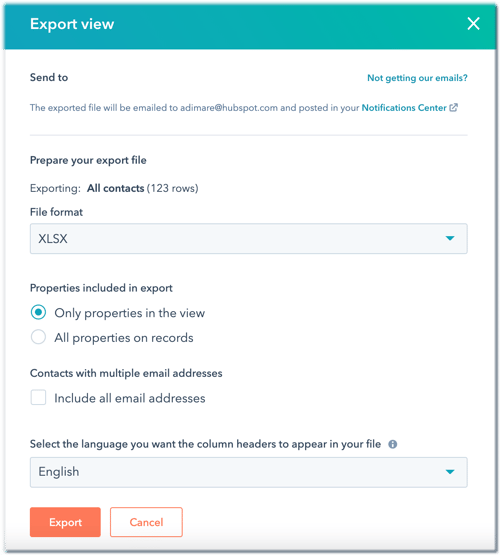
Om de poster du exporterar har associerade poster kommer varje associerat objekt att ha en egen kolumn i filen. Beroende på vilket objekt du exporterar kan du exportera information om associerade kontakter, företag, erbjudanden, biljetter, poster för anpassade objekt, artiklar, prenumerationer eller betalningar. För varje associerat objekt innehåller den exporterade filen följande rubriker och information:
- Associerade [Objekt] ID:n: ID :n för de associerade posterna. Flera ID-värden separeras med semikolon.
- Associerat [Objekt]: den associerade postens namn (t.ex. kontaktnamn, företagsnamn, etc.). Flera postnamn separeras med semikolon.
Ställ in ett varningsmeddelande för stor export
Om du är superadministratör kan du ställa in en stor exportvarning så att du vet när användare tar ut postdata från ditt konto. Varje superadministratör kan anpassa sitt meddelande efter sina egna behov.
- I ditt HubSpot-konto klickar du på settings inställningsikonen i det övre navigeringsfältet.
- I den vänstra sidomenyn navigerar du till Import & Export.
- Under Export skriver du eller använder pilarna för att justera antalet. Om antalet exporterade poster är lika med eller större än det angivna antalet kommer du att få ett meddelande.
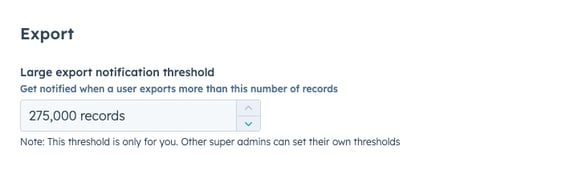
Tekniska gränser
Följande förväntas när du slutför inspelningsexport:
- Du kan slutföra upp till 300 exporter inom ett rullande 24 timmars fönster, och upp till tre exporter samtidigt. Eventuella ytterligare exporter läggs i kö tills en av de tre samtidiga exporterna har slutförts.
- Om du slutför en stor export kan det ta några timmar att slutföra exporten och du kan få flera filer levererade i en zip-fil. Flera filer förväntas när du exporterar mer än 1 000 000 rader i CSV- eller XLSX-format, eller mer än 65 535 rader i XLS-format.